電子チケット販売管理システムの使い方
3-5. CSVによるデータ登録
- INDEX
- 販売管理
CSVによる一括登録
外部サイトなどチケットの販売や予約を行った場合、CSVによるデータの登録を行えます。
販売管理画面の「一括登録」ボタンをクリックして表示される画面から、「フォーマットダウンロード」をクリックして、インポート用CSVファイルのフォーマットをダウンロードしてください。
CSVの一覧を作成してアップロードすることで、データの一括登録を行えます。登録されたデータは「外部サイト」扱いになります。
CSVの設定内容
CSVファイルには以下の内容を設定します。
設定可能なマスタ値はCSVヘッダ内に記載のリストを参照してください。
- 公演日時(IDを指定)
ヘッダ内に記載されている公演日時リストから該当のIDを入力します。必須入力です。 - チケットID
ヘッダ内に記載されているチケットリストから該当のIDを入力します。必須入力です。 - 購入者名
購入者の氏名を入力します。必須入力です。 - 購入者名(フリガナ)
購入者の氏名(フリガナ)を入力します。 - メールアドレス
購入者のメールアドレスを入力します。必須入力です。 - 電話番号
購入者の電話番号を入力します。 - 購入枚数
チケット購入枚数を入力します。必須入力です。 - 支払方法
ヘッダ内に記載されている支払方法リストから該当のIDを入力します。必須入力です。 - 入金状態
ヘッダ内に記載されている入金状態リストから該当のIDを入力します。必須入力です。 - 譲渡方法
ヘッダ内に記載されている譲渡方法リストから該当のIDを入力します。必須入力です。 - 購入日
購入日を入力します。「YYYY年MM月DD日」のフォーマットで記入してください。
エクセル等で編集する場合はフィールドの書式を「日付」などではなく「テキスト」に指定してください。 - 応援キャスト
応援キャストの指定がある場合は、公演情報に設定した応援キャスト名を入力します。 - メモ1~メモ5
販売データの販売先サイト名や注文番号、注意事項、もう送り事項などを入力します。この項目は販売データの管理メモに適用されます。
設定内容にエラーがある場合、データチェックにてエラー内容が表示されます。CSVのデータを正しく修正し、再度データチェックを行ってください。
登録対象のデータにチェックを入れて「選択したデータを登録する」ボタンをクリックすることで、対象のデータを登録します。
お気軽に問い合わせください!
ACTぴっと
舞台エンタメ専門の情報発信ポータル
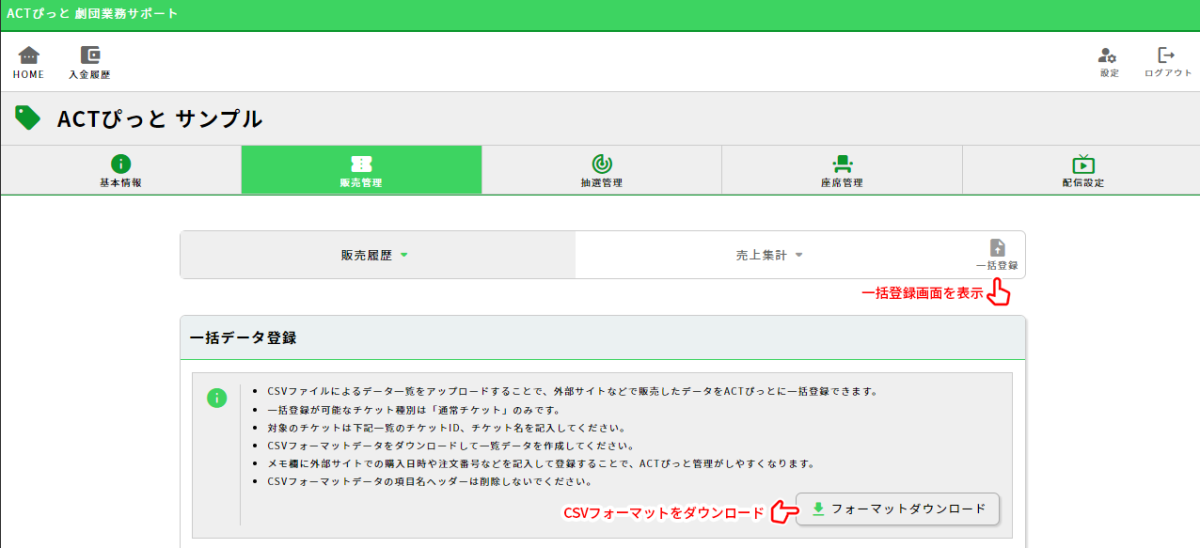
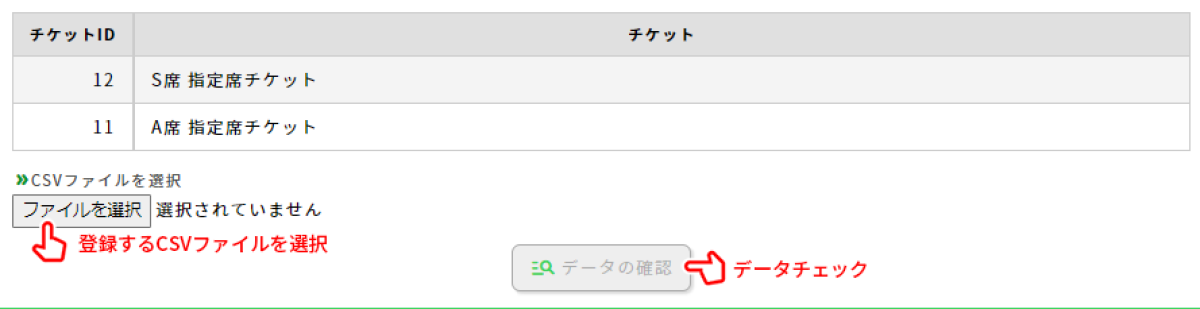
.png)